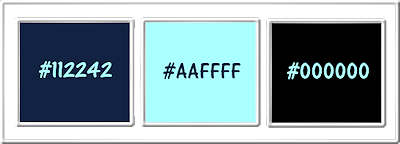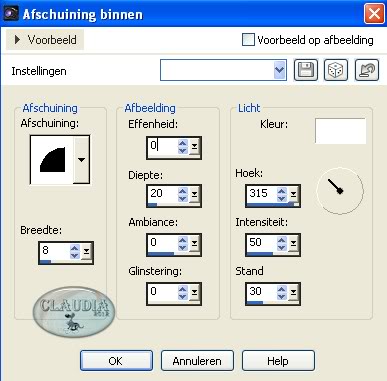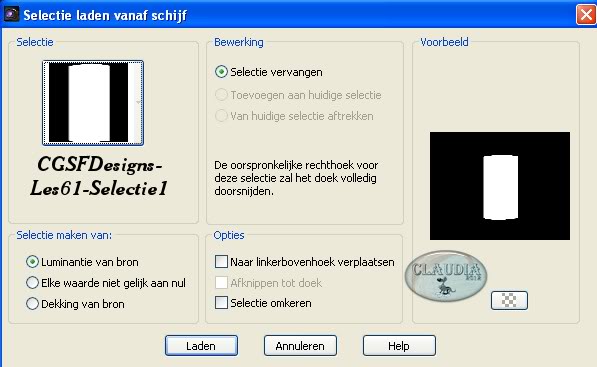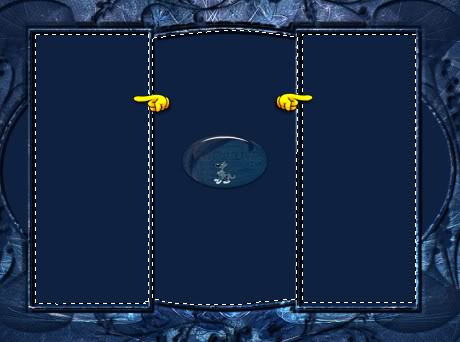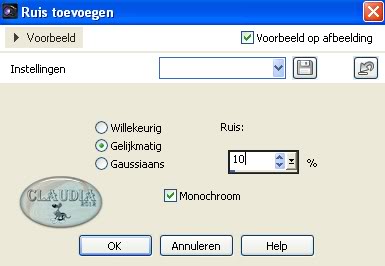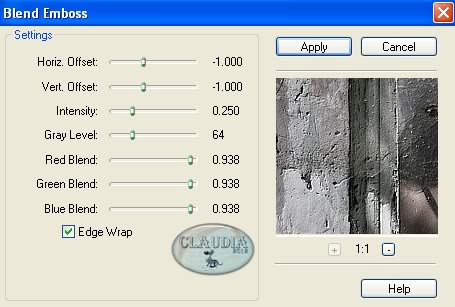Deze les is geschreven door Claudia © (CGSFDesigns) op 20-11-2011.
En volledig nagekeken en aangepast op 128-12-2008 in PSPX6.
De les is terug nagekeken en aangepast op 28-08-2017.
Niets uit deze les mag worden gebruikt zonder mijn uitdrukkelijke toestemming.
Laat alle namen en lagen van de tubes intact en verander er niets aan.
Ook mogen de tubes niet herupload worden of aangeboden worden op andere sites.
Ik wens jullie veel plezier bij het maken van de les.
Claudia.
Materialen :

Steek de Selecties in de juiste map van jou PSP versie : Corel_12/Selecties.
Het Masker "zuzzanna_mask43" openen we in PSP zelf.
Filters :

- Simple - Center Tile en Diamonds.
- FM Tile Tools - Blend Emboss.
Ik wil de volgende tubsters bedanken voor hun toestemming dat ik hun
mooie tubes mag gebruiken voor mijn lessen :
Tyna Reagen - Elly/Daysan - Zuzzanna.
Klik op de onderstaande banners om naar de sites te gaan
waar de tubsters hun werkjes delen :
Tyna Reagen :

Elly/Daysan :

Het masker werd gemaakt door Zuzzanna.
Het Apophysis plaatje van Elly kan je downloaden door op onderstaande button te klikken :

Kleurenpallet :
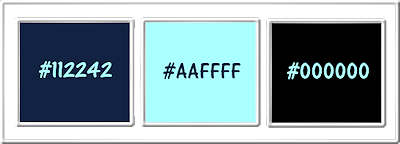
Voorgrondkleur = #112242
Achtergrondkleur = #
AAFFFF
3de kleur = #000000
Wanneer je met eigen kleuren werkt speel dan met de mengmodus
en/of dekking naar eigen inzicht

1.
Open een Nieuwe afbeelding van 900 x 700 px, transparant.
Selecties - Alles selecteren.

2.
Open uit de materialen het Apophysis plaatje van Elly "0031".
Neem hieruit een donkere Voorgrondkleur en een lichte Achtergrondkleur.
Minimaliseer het Apophysis plaatje, want deze heb je nog in deze les.
Ga terug naar je werkje.
Vul de afbeelding met de donkere Voorgrondkleur : #112242.

3.
Lagen - Nieuwe rasterlaag.
Maximaliseer het Apophysis plaatje van Elly.
Bewerken - Kopiëren en je mag het plaatje weer minimaliseren.
Ga terug naar je werkje.
Bewerken - Plakken in selectie.
Effecten - Randeffecten - Accentueren.

4.
Open uit de materialen het masker "zuzzanna_mask43 en minimaliseer het".
Ga terug naar je werkje.
Lagen - Nieuwe maskerlaag - Uit afbeelding :

Selecties - Vanuit masker.
Lagen - Samenvoegen - Groep samenvoegen.
Je mag het masker sluiten, deze hebben we niet meer nodig.

5.
Effecten - 3D Effecten - Slagschaduw :
Verticaal = 5
Horizontaal = 5
Dekking = 80
Vervaging = 0
Kleur = Zwart (#000000)
Effecten - 3D Effecten - Afschuining binnen :
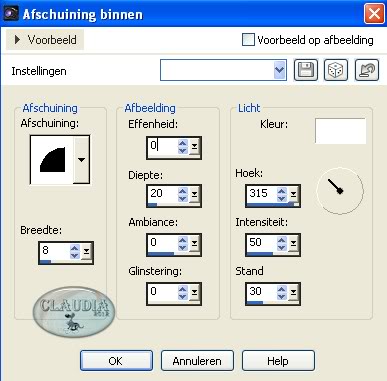
Selecties - Niets selecteren.

6.
Selecties - Selectie laden/opslaan - Selectie laden vanaf schijf : CGSFDesigns-Les61-Selectie1
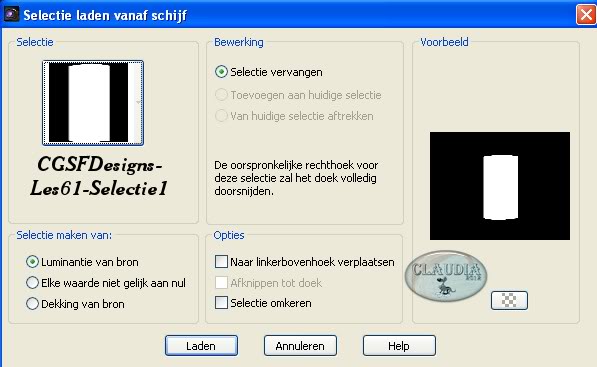
Activeer de Toverstaf, Doezelen op 0 en Tolerantie op 25 en Afstemmingsmodus op "Geen".
Klik met de Toverstaf in het linker en rechter frame zoals hieronder op het voorbeeld :
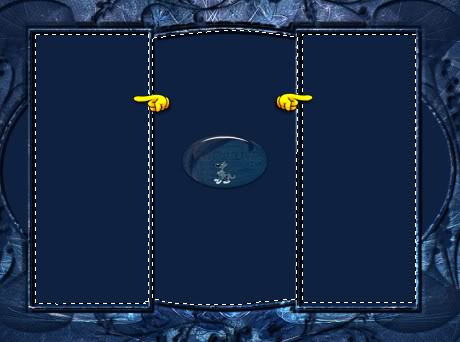
Als het goed is zijn nu alle 3 de frames geselecteerd.

7.
Lagen - Nieuwe rasterlaag.
Lagen - Schikken - Omlaag.
Maximaliseer opnieuw het Apophysis plaatje van Elly.
Bewerken - Kopiëren en je mag het weer minimaliseren.
Ga terug naar je werkje.
Selecties - Wijzigen - Uitbreiden : Aantal pixels = 5.
Bewerken - Plakken in selectie (het plaatje zit in het geheugen).
Aanpassen - Scherpte - Verscherpen.
Effecten - Randeffecten - Accentueren.
Selecties - Niets selecteren.
Lagen - Eigenschappen : zet de Dekking van deze laag op 30%.

8.
Effecten - Textuureffecten - Lamellen :

Activeer de bovenste laag in het Lagenpallet (= Groep - Raster 2).
Selecties - Selectie laden/opslaan - Selectie laden vanaf schijf : laad opnieuw de selectie "CGSFDesigns-Les61-Selectie1"
Activeer de Toverstaf en selecteer opnieuw het linker en rechterframe.

9.
Open uit de materialen de tube "TReagen_2765".
Bewerken - Kopiëren.
Je mag de tube sluiten.
Ga terug naar je werkje.
Bewerken - Plakken als nieuwe laag.
De tube staat gelijk goed.
Lagen - Schikken - Omlaag.
Selecties - Omkeren.
Klik nu 1 x op de DELETE toets op het toetsenbord.
Selecties - Niets selecteren.

10.
Lagen - Samenvoegen - Alle lagen samenvoegen.
Afbeelding - Randen toevoegen : Symmetrisch aangevinkt
1 px met de 3de kleur : #000000.
1 px met je donkere Voorgrondkleur : #112242.
1 px met de 3de kleur : #000000.

11.
Selecties - Alles selecteren.
Afbeelding - Randen toevoegen : 30 px met de lichte Voorgrondkleur : #112242, Symmetrisch aangevinkt.
Selecties - Omkeren.
Maximaliseer voor de laatse keer het Apophysis plaatje van Elly.
Bewerken - Kopiëren en je mag nu het plaatje sluiten, je hebt het nu niet meer nodig.
Ga terug naar je werkje.
Bewerken - Plakken in selectie.

12.
Effecten - Randeffecten - Sterker accentueren.
Effecten - Insteekfilters - Simple - Centre Tile.
Effecten - Insteekfilters - Simple - Diamonds.
Aanpassen - Vervagen - Gaussiaanse vervaging : Bereik = 10.
Aanpassen - Ruis toevoegen/verwijderen - Ruis toevoegen : (= Grofkorreligheid)
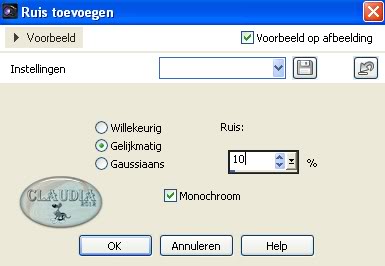
Effecten - Insteekfilters - FM Tile Tools - Blend Emboss :
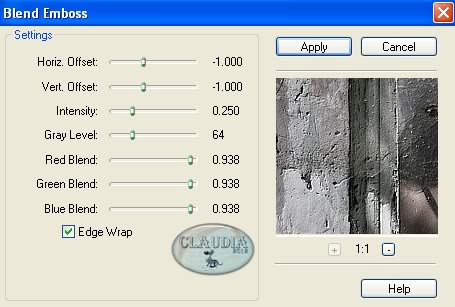
Selecties - Niets selecteren.

13.
Afbeelding - Randen toevoegen : Symmetrisch aangevinkt
1 px met de 3de kleur : #000000.
1 px met je donkere Voorgrondkleur : #112242.
1 px met de 3de kleur : #000000.

14.
Open uit de materialen mijn WordArt "WordArt-Les61-CGSFDesigns-11-09-2011".
Bewerken - Kopiëren.
Sluit het WordArt en activeer je werkje.
Bewerken - Plakken als nieuwe laag en plaats de tekst zoals op het voorbeeld :

Effecten - 3D Effecten - Slagschaduw :
Verticaal = 1
Horizontaal = 1
Dekking = 100
Vervaging = 0
Kleur = Wit (#FFFFFF)
Lagen - Nieuwe rasterlaag en plaats hierop je watermerkje.
Lagen - Samenvoegen - Alle lagen samenvoegen.
Afbeelding - Formaat wijzigen naar 700 px, breedte, formaat van alle lagen wijzigen aangevinkt.
Aanpassen - Scherpte - Verscherpen.
Sla je werkje op als JPG-bestand en daarmee ben je aan het eind van deze les gekomen.
Ik hoop dat je het een leuke en leerzame les vond.
Als je commentaar wilt geven op mijn lesjes, of gewoon iets schrijven
mag je altijd een berichtje achterlaten in mijn gastenboek

Deze
les is door mezelf bedacht, gemaakt en geschreven
Enige
gelijkenis met andere lessen berust op louter toeval
Mijn lessen
mogen niet zonder toestemming worden gekopieerd of gelinkt
Wil
je mijn les gebruiken voor je groep/club mail mij dan even
© Claudia - Augustus 2017.